
1:07
Fehlerquelle RGB-Bereich - So wirken sich falsche RGB-Einstellungen auf Konsolenspiele aus!
Wer sich in den letzten Jahren eine Spielkonsole gekauft hat, dürfte keinerlei Probleme beim Anschluss an den heimischen Fernseher gehabt haben. HDMI-Kabel rein, fertig. Und doch gibt es da eine kleine Einstellung im Bildausgabe-Menü von PlayStation oder Xbox, der großen Einfluss auf die Bildqualität von Spielen hat. Die Rede ist vom RGB-Bereich.
Dieser Wert bestimmt, ob die Spielegrafik den kompletten RGB-Farbraum nutzt, oder ob bei der Darstellung von Farben ein Spektrum verwendet wird, das die minimalen und maximalen Farbwerte des Signals ignoriert. Ersteres nennt man den »vollen RGB-Bereich«, er wird vor allem im PC-Bereich genutzt. Letzteres ist ein »begrenzter RGB-Bereich«, der bei TV und Blu-ray standardmäßig genutzt wird.
Auch wenn sich im vollen RGB-Bereich rechnerisch etwas mehr Bildinformationen befinden, sorgen beide Signaltypen für ein gutes Bild. Problematisch wird es jedoch, wenn Signal und Empfänger nicht zusammen passen. Denn wenn der heimische Fernseher das falsche RGB-Signal, sorgt das für ein schlechtes Bild. Das Fiese daran: Der Effekt ist subtil genug, dass er manchen Benutzern nicht auffällt. Darum zeigen wir anhand des Beispiels GTA 5 für PS4, wie sich die falsche RGB-Einstellung auf die Spielegrafik auswirkt.
![]() Wenn das Bild ausgewaschen wirkt, wenn schwarze Flächen zu hell aussehen und das gesamte Bild von einem Grauschleier überzogen zu sein scheint, dann ist der RGB-Bereich der Konsole auf »begrenzt« eingestellt. In dem Fall erwartet der Fernseher jedoch ein volles RGB-Signal. Weil die Konsole keine Signale für die Extremwerte der Farben (sprich: ganz hell und ganz dunkel) anliefert, stellt der Fernseher solche Farben kurzerhand nicht dar. Er erwartet mehr Bildinformationen, als er bekommt und das sorgt für ein derart fades Bild. Aber auch falsche Helligkeits- und Kontrasteinstellungen können Spielegrafik derart blass wirken lassen.
Wenn das Bild ausgewaschen wirkt, wenn schwarze Flächen zu hell aussehen und das gesamte Bild von einem Grauschleier überzogen zu sein scheint, dann ist der RGB-Bereich der Konsole auf »begrenzt« eingestellt. In dem Fall erwartet der Fernseher jedoch ein volles RGB-Signal. Weil die Konsole keine Signale für die Extremwerte der Farben (sprich: ganz hell und ganz dunkel) anliefert, stellt der Fernseher solche Farben kurzerhand nicht dar. Er erwartet mehr Bildinformationen, als er bekommt und das sorgt für ein derart fades Bild. Aber auch falsche Helligkeits- und Kontrasteinstellungen können Spielegrafik derart blass wirken lassen.
In der Regel sorgt der HDMI-Handshake zwischen Konsole und TV-Gerät dafür, dass sich beide Geräte auf dasselbe RGB-Signal abstimmen, doch das funktioniert nicht in jedem Fall. Obendrein kann der RGB-Bereich bei der Aufnahme von Gameplay mit einer Capture-Karte zum Fallstrick werden. Wer sich nicht sicher ist, ob seine Konsole automatisch korrekt eingestellt ist, der kann das rasch selbst rausfinden, indem er manuell beide Modi ausprobiert und auf die von uns illustrierten Darstellungsfehler überprüft. Ein kleiner Hinweis für Wii-U-Besitzer: Die Nintendo-Konsole gibt derzeit ausschließlich den begrenzten RGB-Bereich aus.
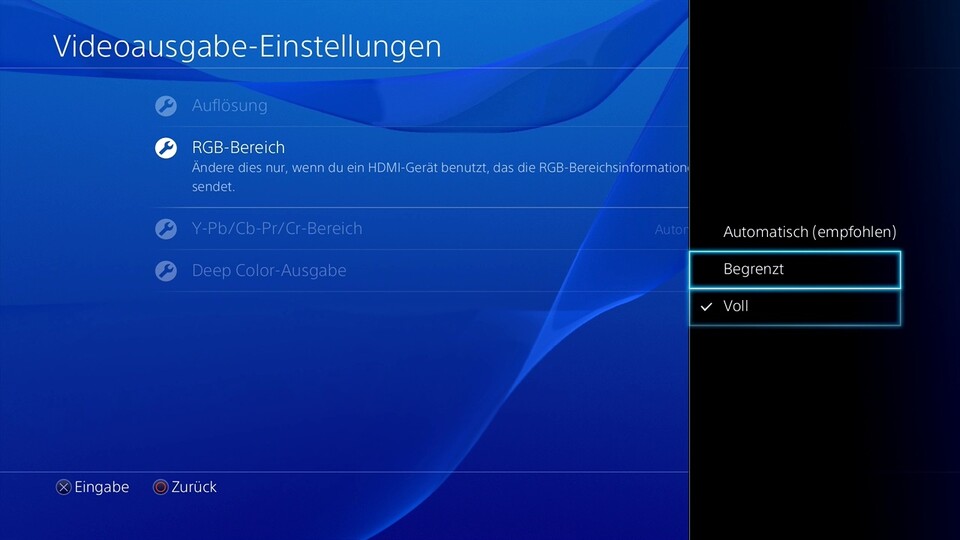





Nur angemeldete Benutzer können kommentieren und bewerten.
Dein Kommentar wurde nicht gespeichert. Dies kann folgende Ursachen haben:
1. Der Kommentar ist länger als 4000 Zeichen.
2. Du hast versucht, einen Kommentar innerhalb der 10-Sekunden-Schreibsperre zu senden.
3. Dein Kommentar wurde als Spam identifiziert. Bitte beachte unsere Richtlinien zum Erstellen von Kommentaren.
4. Du verfügst nicht über die nötigen Schreibrechte bzw. wurdest gebannt.
Bei Fragen oder Problemen nutze bitte das Kontakt-Formular.
Nur angemeldete Benutzer können kommentieren und bewerten.
Nur angemeldete Plus-Mitglieder können Plus-Inhalte kommentieren und bewerten.